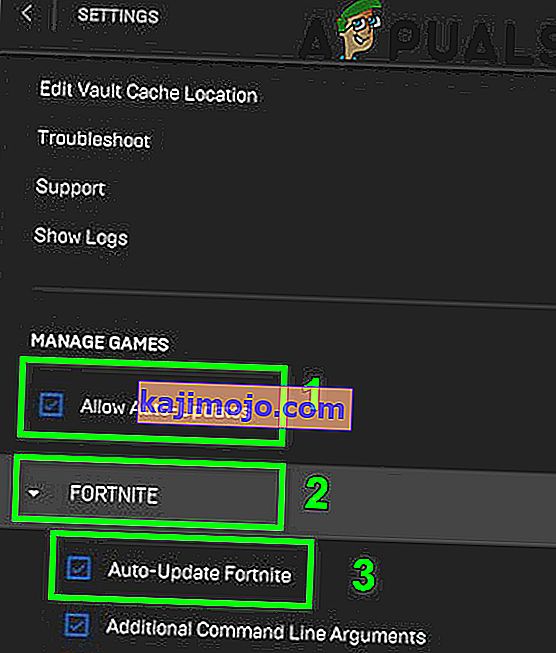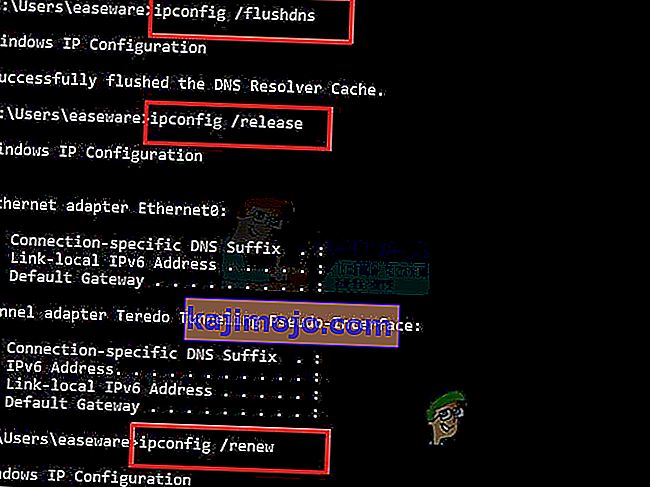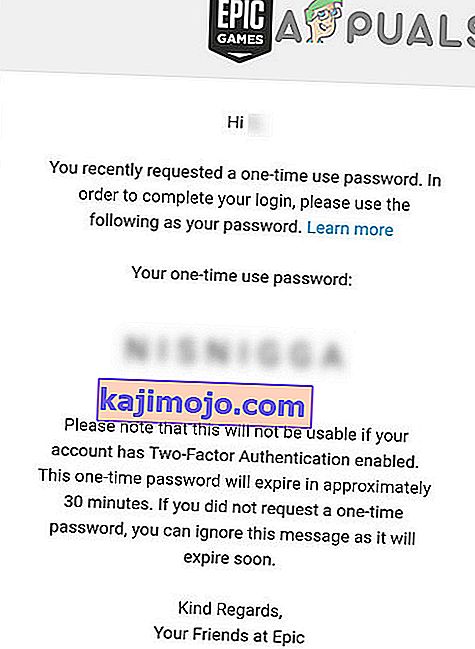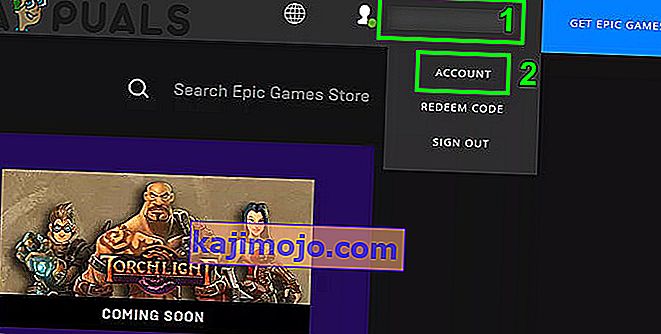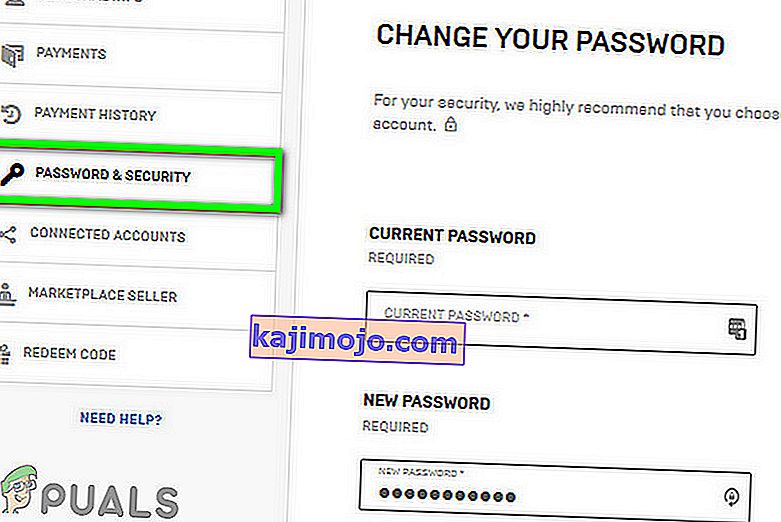Можда се нећете пријавити у Фортните игру због застареле закрпе игара. Штавише, оштећена мрежна подешавања или повезани налози такође могу проузроковати грешку о којој се расправља. Погођени корисник наилази на грешку када отвори покретач и покуша да се пријави на Фортните. Такође, ова грешка се може појавити на верзијама игре за ПЦ, Ксбок и Плаи Статион.

Пре него што зароните у поступак за решавање проблема да бисте поправили неуспешно пријављивање на Фортните, уверите се да ваш рачунар има 4 језгре процесора према препорученим спецификацијама игре; у супротном ћете имати проблема у игрању игре. Такође проверите да ли сервери раде и раде. Можете да користите Твиттер ручицу или службену страницу статуса Фортните да бисте проверили статус сервера. Уверите се да вам није забрањено играње игре. : Р Естарт свој ПЦ / мрежну опрему, а затим покушајте да се пријавите у игру.
Решење 1: Инсталирајте најновију закрпу Фортните
Фортните се ажурира како би побољшао модуле игре и закрпио познате грешке. Ако не користите најновију закрпу Фортните игре, можда ћете наићи на грешку. У овом случају, ажурирање игре на најновију закрпу може решити проблем.
- Отворите Епиц Гамес Лаунцхер и кликните на дугме зупчаника .
- Сада омогућите опцију Дозволи аутоматско ажурирање .
- Сада проширите опцију Фортните, а затим омогућите Аутоматско ажурирање Фортните-а .
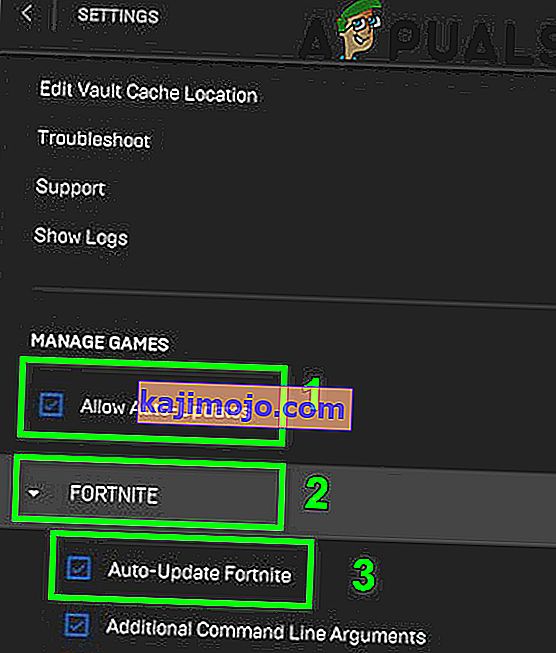
- Изађите из покретача.
- Поново отворите покретач и проверите да ли игра добро ради.
Решење 2: Ресетујте Винсоцк податке на подразумеване вредности
Винсоцк је одговоран за руковање улазним и излазним захтевима интернет апликација. Можете наићи на грешку о којој се расправља ако је Винсоцк каталог оштећен или има сачуване лоше конфигурације. У овом случају, враћање Винсоцка на подразумеване вредности може решити проблем.
- Кликните на дугме Виндовс и у траку за претрагу откуцајте Цомманд Промпт . Затим, на листи резултата, кликните десним тастером миша на Цомманд Промпт, а затим кликните на Рун ас Администратор .

- Откуцајте следећу наредбу у прозору командне линије, а затим притисните тастер Ентер .
нетсх винсоцк ресетовање

- Сада поново покрените систем, а затим проверите да ли је у игри уклоњена грешка.
Решење 3: Исперите ДНС кеш меморију и обновите ИП адресу
ДНС кеш меморија је привремена база података која се састоји од свих недавних ДНС претрага. ОС упућује ову базу података да би брзо решио ДНС упит. Можда ћете наићи на грешку о којој се дискутује ако је ДНС кеш меморија вашег система оштећена или ако је систем сачувао лоше конфигурације. У овом случају проблем може решити брисање ДНС кеш меморије и обнављање ИП адресе.
- Кликните на дугме Виндовс и у траку за претрагу откуцајте Цомманд Промпт . Затим, на листи резултата, кликните десним тастером миша на Цомманд Промпт, а затим кликните на Рун ас Администратор .

- Упишите једну по једну у наредбени редак следеће наредбе и притисните тастер Ентер након сваке наредбе:
ипцонфиг / флусхднс ипцонфиг / пуштање ипцонфиг / обнављање
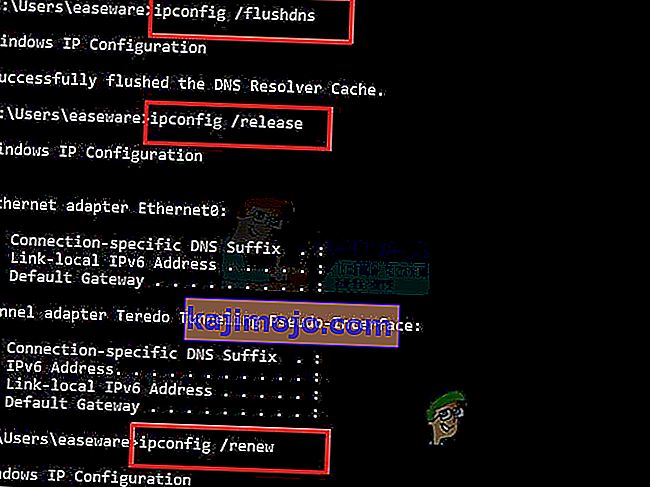
- Сада поново покрените систем, а након поновног покретања проверите да ли је игра почела добро да функционише.
Решење 4: Ажурирајте системске управљачке програме и верзију оперативног система Виндовс на најновију верзију
Виндовс ОС и управљачки програми вашег система континуирано се ажурирају како би удовољили технолошком развоју који се непрестано развија и исправили познате грешке. До ове грешке можете наићи ако користите застарелу верзију оперативног система Виндовс или системске управљачке програме или због њихове застареле компатибилности. У том контексту, ажурирање оперативног система Виндовс и системских управљачких програма (посебно мрежног / Ви-Фи управљачког програма) на најновије верзије може решити проблем.
- Ажурирајте управљачке програме свог система.
- Ажурирајте Виндовс верзију рачунара на најновију верзију.
- Након ажурирања, покрените игру и проверите да ли ради добро.
Решење 5: Користите једнократну лозинку за пријављивање у игру
Једнократна лозинка се може користити за улазак у игру без ресетовања лозинке. Ова функција је посебно корисна у играћим конзолама где пријава Гоогле / Фацебоок није подржана. Али имајте на уму да ако сте свој рачун заштитили двостепеном потврдом идентитета, нећете моћи да користите поменуту функцију. Ако постоји привремени проблем при пријављивању, проблем ће можда решити коришћење једнократне лозинке.
- На екрану за пријављивање на вашој конзоли кликните на Преузми једнократну лозинку .

- Сада унесите своју адресу е-поште, а затим кликните на дугме Пошаљи е-пошту .
- Отворите своју е-пошту и узмите лозинку. Имајте на уму да једнократна лозинка истиче након 30 минута.
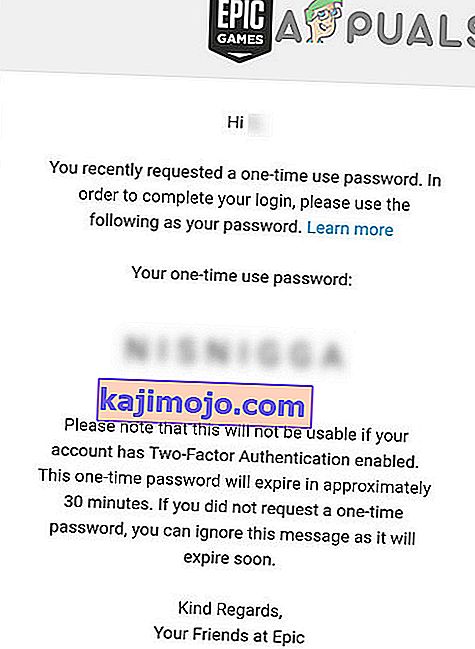
- Затим, на екрану за пријављивање, покушајте да се пријавите помоћу једнократне лозинке и е-поште да бисте проверили да ли је проблем решен.
Решење 6: Промените лозинку за игру
Привремени пропуст између вашег клијента за игре и сервера Епиц Гаме може вас спречити да се пријавите у Фортните игру. Било би добро да промените лозинку да бисте уклонили поменути квар. Ово ће поново покренути читав процес лозинки и помоћи
- Изађите из покретача.
- Отворите прегледач и идите на веб локацију Епиц Гамес.
- Пријавите се на веб локацију, а затим кликните на име налога (налази се у горњем десном углу).
- Сада кликните на Аццоунт .
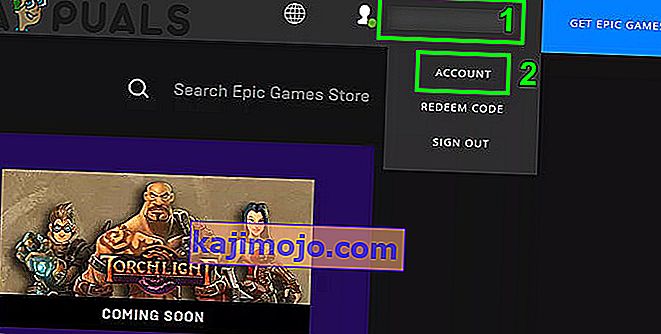
- Затим, у левом окну прозора, кликните на Лозинка и сигурност .
- Сада кликните на Цханге Иоур Пассворд и унесите нову лозинку по вашем укусу.
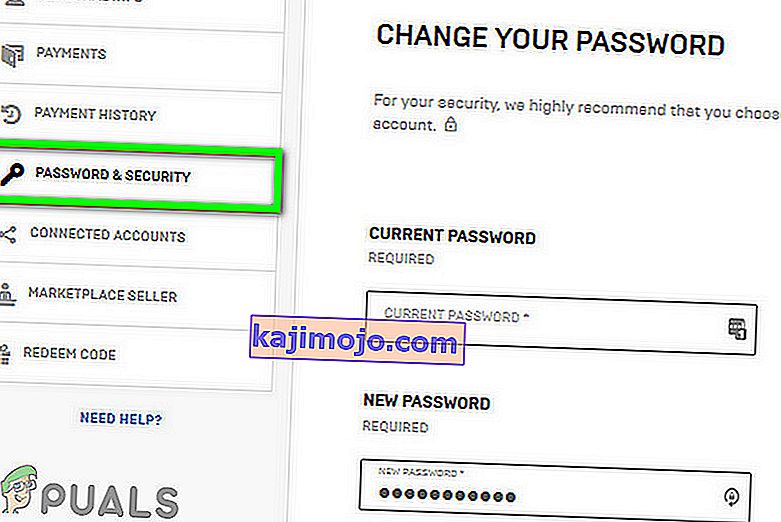
- Сачекајте 5 минута, а затим отворите покретач да бисте проверили да ли је проблем решен.
Решење 7: Прекините везу Гоогле налога са налогом Епиц Гамес
Познато је да сервери Епиц Гамес стварају проблеме са повезаним рачунима због функције унакрсног куповине рачунара. Ксбок не подржава ову функцију, док ПС4 подржава. Можда ћете наићи на грешку о којој се расправља ако користите повезане налоге који имају различите могућности за функцију унакрсног куповине рачунара. У овом контексту, прекид везе неусаглашеног налога или вашег Гоогле налога са налогом Епиц Гамес може решити проблем.
Решења можете пратити у грешци „Ваш налог не може да се игра на овој платформи“ на Фортните
Ако вам чак ни ово не успе, покушајте да деинсталирате покретач и избришете све повезане фасцикле (осим фасцикле „Сачувај“). Сада поново покрените систем, а затим поново инсталирајте покретач од нуле.